Πώς να διαγράψετε εύκολα μηνύματα Slack

Κάντε τις τύψεις του αποστολέα να φύγουν και μάθετε πώς να διαγράφετε μηνύματα Slack. Εδώ θα βρείτε επίσης έναν οδηγό βήμα προς βήμα για τη μαζική διαγραφή μηνυμάτων Slack.
Όλοι όσοι έχουν χρησιμοποιήσει ή έχουν ακούσει για το Slack θα γνωρίζουν ότι είναι μια πλατφόρμα επικοινωνίας που βασίζεται κυρίως σε κείμενο. Πολλοί χρήστες μπορεί να μην γνωρίζουν ότι το Slack υποστηρίζει επίσης φωνητικές κλήσεις και βιντεοκλήσεις. Το Slack υποστηρίζει την πραγματοποίηση αυτών των κλήσεων εντός της ίδιας της εφαρμογής. Αλλά σας επιτρέπει επίσης να επιλέξετε από ένα ευρύ φάσμα εφαρμογών επικοινωνίας που μπορεί να χρησιμοποιείτε ήδη και να έχετε ενσωματώσει στις επικοινωνίες σας.
Για παράδειγμα, εάν μια εταιρεία διαθέτει ήδη άδεια χρήσης Microsoft Teams για όλη την επιχείρηση και τη χρησιμοποιεί για όλες τις εσωτερικές κλήσεις, τότε μπορείτε να εγκαταστήσετε την εφαρμογή Microsoft Teams στο Slack, η οποία θα σας επιτρέψει να ενεργοποιήσετε την ενσωμάτωση.
Για να επιλέξετε ποια εφαρμογή επικοινωνίας θέλετε να χρησιμοποιήσετε για φωνητικές κλήσεις και βιντεοκλήσεις από το Slack, πρέπει να μεταβείτε στις ρυθμίσεις χώρου εργασίας. Για να φτάσετε εκεί, πρέπει πρώτα να κάνετε κλικ στο όνομα του χώρου εργασίας στην επάνω δεξιά γωνία. Στη συνέχεια, στο αναπτυσσόμενο μενού, επιλέξτε «Ρυθμίσεις και διαχείριση», μετά «Ρυθμίσεις χώρου εργασίας» για να ανοίξετε τις ρυθμίσεις χώρου εργασίας σε μια νέα καρτέλα.
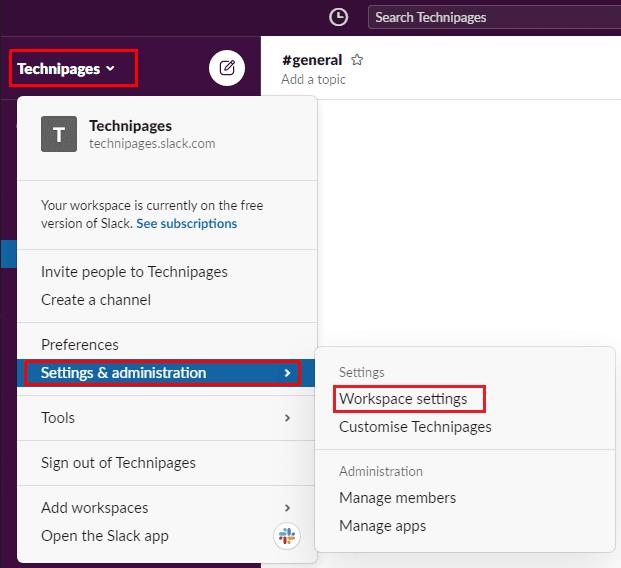
Για να μεταβείτε στις ρυθμίσεις χώρου εργασίας, κάντε κλικ στο όνομα του χώρου εργασίας στην πλαϊνή γραμμή και, στη συνέχεια, επιλέξτε «Ρυθμίσεις και διαχείριση» και «Ρυθμίσεις χώρου εργασίας».
Στην προεπιλεγμένη καρτέλα "Ρυθμίσεις", κάντε κλικ στο κουμπί "Ανάπτυξη" για τις ρυθμίσεις "Κλήσεις" που βρίσκονται κοντά στο κάτω μέρος της λίστας.
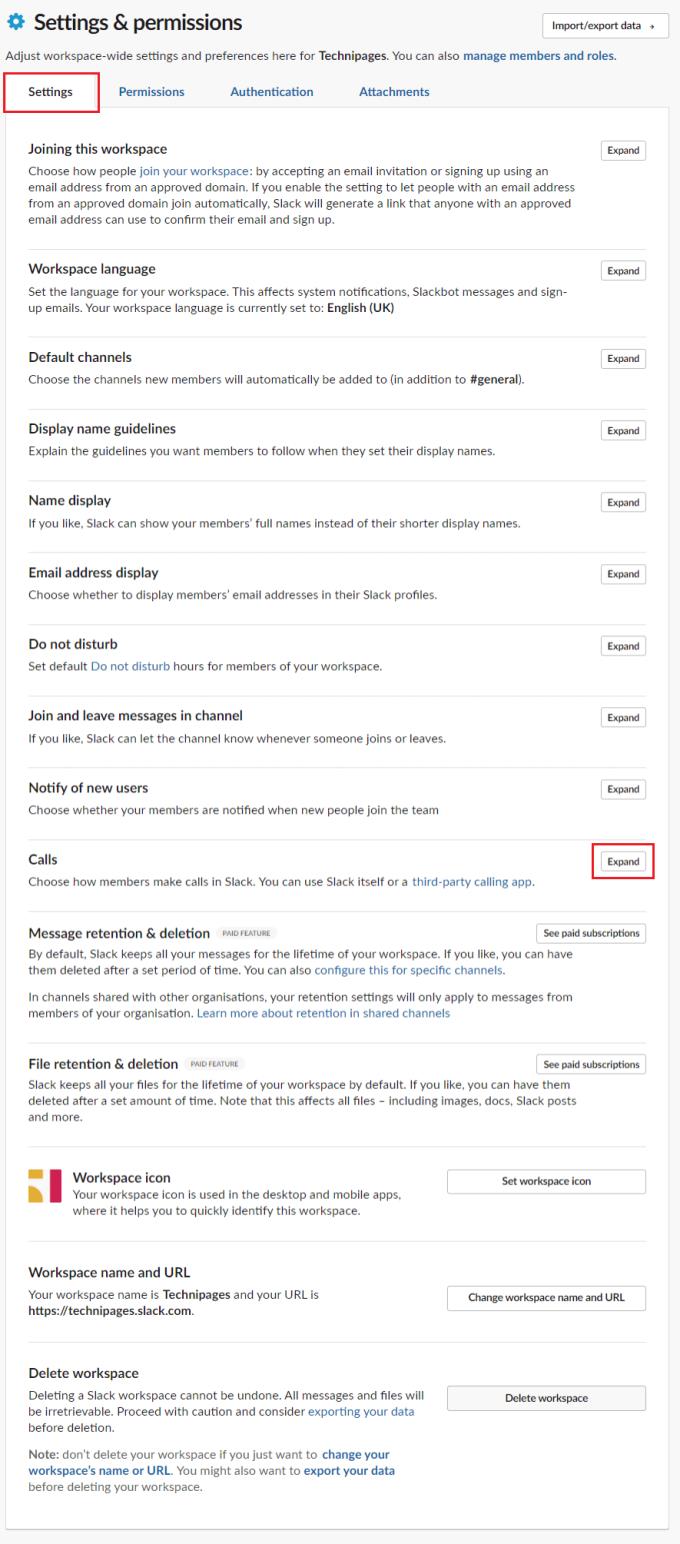
Κάντε κλικ στο κουμπί «Ανάπτυξη» για τις ρυθμίσεις «Κλήσεις».
Στις ρυθμίσεις "Κλήσεις", επιλέξτε το πλαίσιο ελέγχου για την εφαρμογή που θέλετε να χρησιμοποιήσετε για κλήσεις. Εάν θέλετε να απενεργοποιήσετε εντελώς τη δυνατότητα πραγματοποίησης κλήσεων, καταργήστε την επιλογή του πλαισίου ελέγχου με την ένδειξη "Να επιτρέπονται οι βιντεοκλήσεις στο Slack".
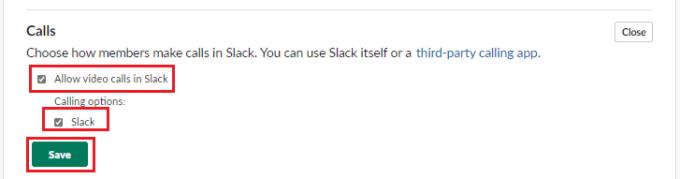
Επιλέξτε το πλαίσιο ελέγχου για την εφαρμογή που θέλετε να χρησιμοποιήσετε για κλήσεις μέσω Slack.
Εάν η εφαρμογή που θέλετε να χρησιμοποιήσετε για κλήσεις δεν βρίσκεται στη λίστα ρυθμίσεων, μπορείτε να την προσθέσετε στο Slack περιηγώντας στον κατάλογο εφαρμογών του Slack και προσθέτοντας την εφαρμογή που θέλετε στο Slack. Για να το κάνετε αυτό, κάντε κλικ στην κατηγορία «Φωνή και βίντεο», μετά επιλέξτε την εφαρμογή που θέλετε να προσθέσετε στο Slack και κάντε κλικ στο «Προσθήκη στο Slack».
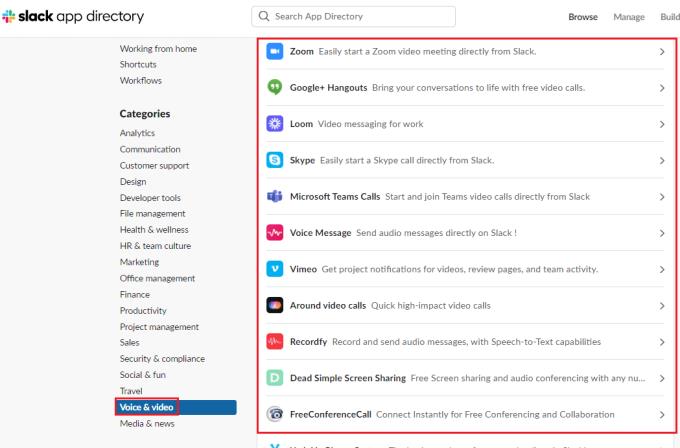
Εάν η εφαρμογή που θέλετε δεν βρίσκεται στη λίστα, μπορείτε να την προσθέσετε στο Slack μέσω του καταλόγου εφαρμογών του Slack.
Παρά το γεγονός ότι είναι κατά κύριο λόγο μια εφαρμογή επικοινωνίας που βασίζεται σε κείμενο, το Slack υποστηρίζει επίσης φωνητικές κλήσεις και βιντεοκλήσεις. Ακολουθώντας τα βήματα του οδηγού, μπορείτε να επιλέξετε να ενσωματώσετε και να χρησιμοποιήσετε μια εφαρμογή κλήσεων τρίτου μέρους μέσω του Slack.
Κάντε τις τύψεις του αποστολέα να φύγουν και μάθετε πώς να διαγράφετε μηνύματα Slack. Εδώ θα βρείτε επίσης έναν οδηγό βήμα προς βήμα για τη μαζική διαγραφή μηνυμάτων Slack.
Προσθέστε ένα επιπλέον επίπεδο ασφάλειας στους λογαριασμούς σας Slack ενεργοποιώντας τον έλεγχο ταυτότητας δύο παραγόντων. Δείτε πόσο εύκολο είναι να το ενεργοποιήσετε.
Χρειάζεστε αναγνωριστικό μέλους Slack; Δείτε ποια βήματα πρέπει να ακολουθήσετε για να το βρείτε γρήγορα.
Ένα από τα ωραία χαρακτηριστικά του Slack είναι το Slackbot, το οποίο είναι ένα bot που ανταποκρίνεται σε ορισμένες εντολές. Το Slackbot μπορεί επίσης να ρυθμιστεί ώστε να παρέχει δυνατότητα προσαρμογής
Για να διατηρήσετε υπό έλεγχο οποιαδήποτε ύποπτη δραστηριότητα, μπορείτε να χρησιμοποιήσετε τα αρχεία καταγραφής πρόσβασης Slacks. Δείτε πώς μπορείτε να έχετε πρόσβαση.
Όταν ένα θέμα γίνεται πολύ δημοφιλές για να αγνοηθεί, γιατί να μην δημιουργήσετε ένα κανάλι για αυτό στο Slack; Δείτε πώς μπορείτε να δημιουργήσετε ένα κανάλι.
Βεβαιωθείτε ότι όλοι ακολουθούν τις οδηγίες σας όταν ονομάζονται στο Slack. Δείτε πώς μπορείτε να εμφανίσετε αυτούς τους κανόνες με αυτόν τον οδηγό.
Δεν είστε ευχαριστημένοι με το προεπιλεγμένο αρχείο καταγραφής στο χώρο εργασίας στο Slack; Δείτε ποια βήματα πρέπει να ακολουθήσετε για να το αλλάξετε.
Τα emoji είναι ένας διασκεδαστικός και χαλαρός τρόπος επικοινωνίας, λειτουργούν ακόμη και σε γλωσσικά εμπόδια, καθώς δεν βασίζονται σε λέξεις. Υπάρχει ένας τεράστιος αριθμός από Χρειάζεστε έναν συγκεκριμένο τύπο χαρακτήρων emoji διαθέσιμο στον χώρο εργασίας σας Slack; Χρησιμοποιήστε αυτόν τον οδηγό για να προσθέσετε τους δικούς σας προσαρμοσμένους χαρακτήρες emoji.
Το Slack είναι ένα πρόγραμμα διαδικτυακής συνομιλίας που χρησιμοποιείται συχνά από εταιρείες και άλλους επαγγελματίες για να διατηρήσουν επαφή μεταξύ τους. Το πρόγραμμα Slack έχει πολλά
Μπορεί να είναι δύσκολο να βρείτε τρόπους για να βοηθήσετε την ομάδα σας να συνδεθεί ενώ παραμένετε παραγωγική. Ίσως έχετε ακούσει για το Slack, μια εφαρμογή ανταλλαγής μηνυμάτων που φαίνεται να τα φέρνει όλα
Δείτε πόσο εύκολο είναι να αλλάξετε τις ζώνες ώρας στο Slack με αυτό το σεμινάριο. Θα αλλάξετε τη ζώνη ώρας σας σε λιγότερο από ένα λεπτό.
Αν και η εφαρμογή Jira είναι νέα, έχει γίνει γρήγορα μια από τις καλύτερες εφαρμογές για τη ρύθμιση υπενθυμίσεων και ειδοποιήσεων σε ομάδες Slack. Όχι μόνο το Jira Αυτό το σεμινάριο σάς διδάσκει σχετικά με τη ρύθμιση των υπενθυμίσεων Jira στις Slack Groups.
Ώρα να αλλάξουν όλοι τους κωδικούς πρόσβασης στο Slack. Δείτε πώς να αναγκάσετε όλους να δημιουργήσουν ένα νέο.
Η δημιουργία αντιγράφου ασφαλείας σημαντικών μηνυμάτων Slack είναι απαραίτητη. Δείτε πώς μπορείτε να εξαγάγετε τα δεδομένα του χώρου εργασίας Slack.
Το Slack είναι μια εφαρμογή διαδικτυακής συνομιλίας που επιτρέπει στις συνομιλίες σας να παραμείνουν οργανωμένες ενώ εργάζεστε. Οι συνομιλίες μπορούν να οργανωθούν ανά θέμα, ιδιωτικές
Λαμβάνετε πάρα πολλά email; Εάν θέλετε να αφαιρέσετε τα μηνύματα ειδοποίησης Slack από τα εισερχόμενά σας, αυτές οι συμβουλές θα σας ενδιαφέρουν.
Οι ειδοποιήσεις στο Slack είναι ένας πολύ καλός τρόπος για να παρακολουθείτε τα μηνύματα που έχετε λάβει, τα σχόλια στα οποία έχετε αναφερθεί και τα νήματα μηνυμάτων που έχετε
Δεν θέλετε κάποιος στο Slack να μάθει ότι είστε σε μια κλήση; Δείτε πώς μπορείτε να σταματήσετε την αλλαγή της κατάστασής σας από την εφαρμογή.
Αναζητάτε τον υπάλληλο του μήνα; Δείτε πώς μπορείτε να συγκρίνετε δεδομένα χάρη στα αναλυτικά στοιχεία μελών του Slacks και πώς μπορείτε να τα βρείτε.
Αν ψάχνετε μια αναζωογονητική εναλλακτική λύση στο παραδοσιακό πληκτρολόγιο οθόνης, το Samsung Galaxy S23 Ultra παρέχει μια εξαιρετική λύση. Με το
Σε αυτό το οδηγό, σας δείχνουμε πώς να αλλάξετε την προεπιλεγμένη ρύθμιση ζουμ στο Adobe Reader.
Σας δείχνουμε πώς να αλλάξετε το χρώμα επισήμανσης για κείμενο και πεδία κειμένου στο Adobe Reader με αυτόν τον βήμα προς βήμα οδηγό.
Ανακαλύψτε πώς να διορθώσετε τον κωδικό σφάλματος OneDrive 0x8004de88 ώστε να επαναφέρετε την αποθήκευση στο cloud.
Μάθετε πώς να λύσετε ένα κοινό πρόβλημα όπου η οθόνη αναβοσβήνει στον φυλλομετρητή ιστού Google Chrome.
Μέχρι στιγμής, δεν είναι δυνατή η απενεργοποίηση ανώνυμων ερωτήσεων στα Live Events του Microsoft Teams. Ακόμη και οι εγγεγραμμένοι χρήστες μπορούν να υποβάλουν ανώνυμες ερωτήσεις.
Εάν το LastPass αποτυγχάνει να συνδεθεί στους διακομιστές του, καθαρίστε την τοπική προσωρινή μνήμη, ενημερώστε το διαχειριστή κωδικών πρόσβασης και απενεργοποιήστε τις επεκτάσεις του προγράμματος περιήγησης σας.
Αναρωτιέστε πώς να ενσωματώσετε το ChatGPT στο Microsoft Word; Αυτός ο οδηγός σας δείχνει ακριβώς πώς να το κάνετε με το πρόσθετο ChatGPT for Word σε 3 εύκολα βήματα.
Χρειάζεστε να προγραμματίσετε επαναλαμβανόμενες συναντήσεις στο MS Teams με τα ίδια μέλη της ομάδας; Μάθετε πώς να ρυθμίσετε μια επαναλαμβανόμενη συνάντηση στο Teams.
Βρείτε εδώ τις λεπτομερείς οδηγίες για το πώς να αλλάξετε το User Agent String στον περιηγητή Apple Safari για MacOS.


























